3DMax 吊顶的做法步骤教程
溜溜自学 室内设计 2021-06-04 浏览:1786
工具/软件
电脑型号:联想(Lenovo)天逸510S
操作系统:Windows7
软件名称:3DMax
步骤/教程
1、现在3DMax建立平面,如图。
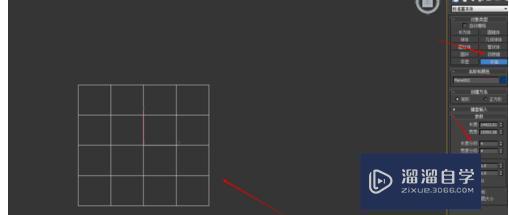
2、再用边选择,切角,如图中步骤。
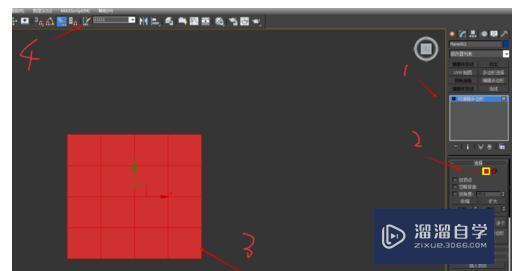
3、再Ctrl+I反选,挤出,再选择最后图中3根红线,挤出。效果就出来了。
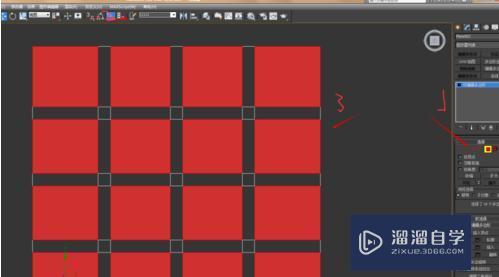
4、选择中间的点,在透视图中向上拉,为了是平滑它的面。
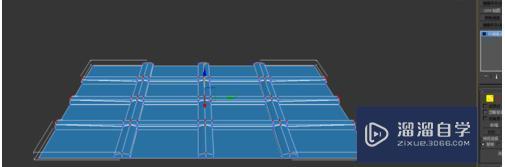
5、选择边删掉,留下一个完整的造型做复制处理。看下图的效果。
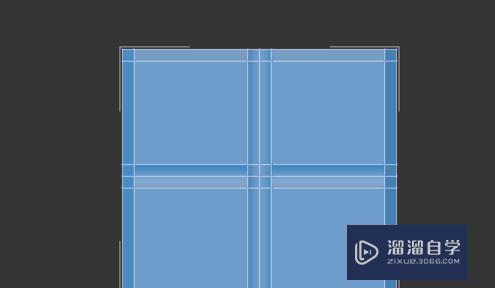
6、再阵列处理,看图片中的顺序。

7、接着附加。如图中步骤。
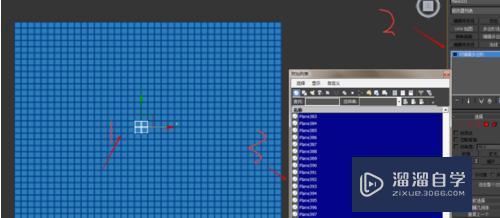
8、居中对象,如图
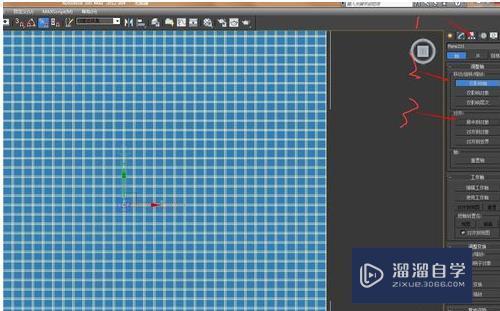
9、在效果图中的格栅是倾斜45度的,所以要旋转。如图中步骤。
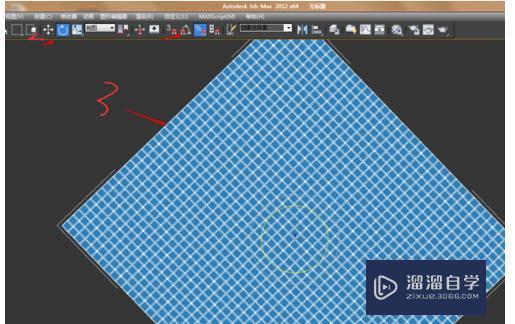
10、再画一个矩形,挤出,Alt+A对齐。如图
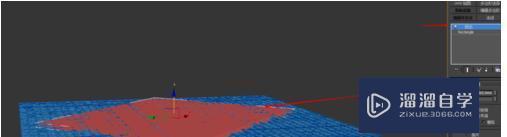
相关文章
距结束 06 天 15 : 03 : 35
距结束 00 天 03 : 03 : 35
首页







